Entfernungsanleitung für die Adware-artige Anwendung Ryder
![]() Verfasst von Tomas Meskauskas am (aktualisiert)
Verfasst von Tomas Meskauskas am (aktualisiert)
Welche Art von Anwendung ist Ryder?
Ryder ist eine Adware-artige Anwendung mit Browserentführer Fähigkeiten. Diese Software ist Teil der Pirrit Malware-Familie. Abgesehen von den oben genannten Fähigkeiten sammelt Ryder wahrscheinlich auch private Daten.
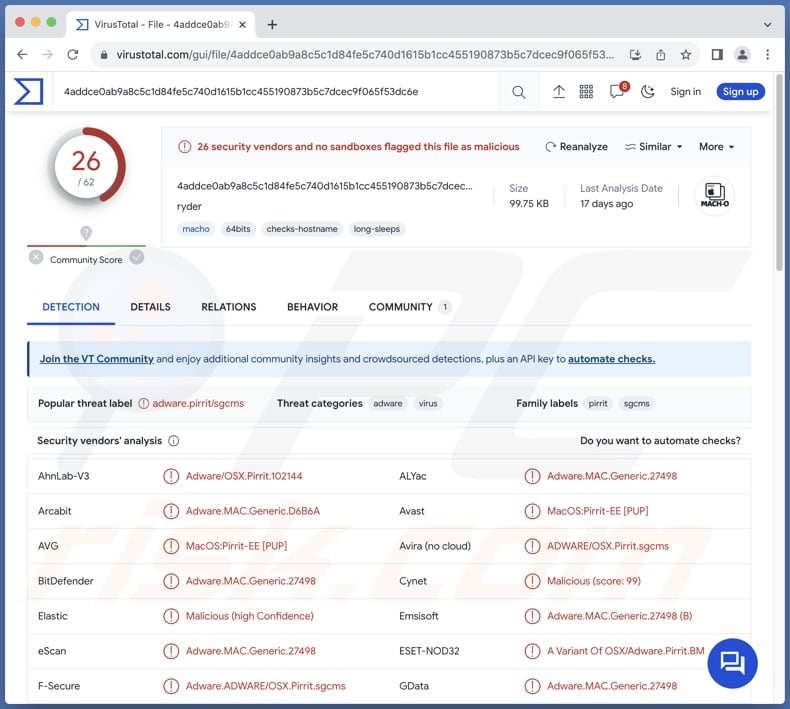
Übersicht über Ryder Adware
Adware steht für werbeunterstützte Software. Sie ermöglicht die Platzierung grafischer Inhalte von Drittanbietern (z. B. Pop-ups, Overlays, Banner und andere Anzeigen) auf verschiedenen Oberflächen. Diese Werbung beeinträchtigt nicht nur die Qualität des Surfens und die Systemleistung, sondern wirbt auch für schädliche Inhalte.
Werbung, die von Adware angezeigt wird, wirbt typischerweise für Online-Betrügereien, nicht vertrauenswürdige/gefährliche Software und potenzielle Malware. Einige können sogar Skripte ausführen, um heimliche Downloads/Installationen vorzunehmen, sobald sie angeklickt werden.
Beachten Sie, dass Sie über diese Anzeigen zwar auf echte Inhalte stoßen können, diese aber wahrscheinlich nicht von den eigentlichen Entwicklern oder anderen offiziellen Stellen beworben werden. Es ist sehr wahrscheinlich, dass diese Werbung von Betrügern durchgeführt wird, die die Partnerprogramme der Produkte missbrauchen, um unrechtmäßige Provisionen zu erhalten.
Wie bereits in der Einleitung erwähnt, hat Ryder die Fähigkeit, Browser zu entführen. Software in dieser Klassifizierung weist in der Regel gebilligte Webseiten als Startseite des Browsers, als Standardsuchmaschine und als URL für neue Registerkarten/Fenster zu. Wenn sie installiert ist, werden neue Browser-Registerkarten/Fenster geöffnet und Websuchen über die URL-Leiste durchgeführt, was zu Weiterleitungen auf die beworbene Webseite führt.
Während der Recherche produzierte Ryder Weiterleitunge auf die gefälschte Suchmaschine chillsearch.xyz. Illegitime Seiten dieser Art sind selten fähig Suchergebnisse zu erzeugen, so dass sie auf echten Internetsuchseiten landen (z.B., Bing, Yahoo, Google, etc.). Beachten Sie, dass Weiterleitungen auch woanders landen könnten, da sie von Faktoren, wie dem Geo-Standort der Benutzer beinflusst werden können.
Darüber hinaus verfügen Pirrit-Apps in der Regel über Datenverfolgungsfunktionen, und dies könnte auch auf Ryder zutreffen. Zu den gezielten Informationen können gehören: Browser- und Suchmaschinenverläufe, Internet-Cookies, Anmeldedaten, personenbezogene Daten, Finanzdaten usw. Die gesammelten Informationen können dann mit Dritten geteilt und/oder an diese verkauft werden.
Zusammenfassend lässt sich sagen, dass Software wie Ryder Systeminfektionen, schwerwiegende Datenschutzprobleme, finanzielle Einbußen und sogar Identitätsdiebstahl verursachen kann.
| Name | Werbung von Ryder |
| Art der Bedrohung | Adware, Mac Malware, Mac Virus |
| Erkennungsnamen | Avast (MacOS:Pirrit-EE [PUP]), Combo Cleaner (Adware.MAC.Generic.27498), ESET-NOD32 (eine Variante von OSX/Adware.Pirrit.BM), Kaspersky (Not-a-virus:HEUR:AdWare.OSX.Pirrit.ac), vollständige Liste (VirusTotal) |
| Geförderte URL | chillsearch.xyz |
| Zusätzliche Informationen | Diese Anwendung gehört zur Pirrit Adware-Familie. |
| Symptome | Ihr Mac wird langsamer als normal, Sie sehen unerwünschte Pop-up-Werbeanzeigen, sie werden auf zwielichtige Webseiten weitergeleitet. |
| Verbreitungsmethoden | Betrügerische Pop-up-Anzeigen, kostenlose Software-Installationsprogramme (Bündelung), Torrent-Datei-Downloads. |
| Schaden | Internet-Surfverfolgung (potenzielle Probleme bei der Privatsphäre), das Anzeigen von unerwünschten Werbeanzeigen, Weiterleitungen auf zwielichtige Webseiten, Verlust privater Informationen. |
| Malware-Entfernung (Mac) | Um mögliche Malware-Infektionen zu entfernen, scannen Sie Ihren Mac mit einer legitimen Antivirus-Software. Unsere Sicherheitsforscher empfehlen die Verwendung von Combo Cleaner. |
Beispiele für Adware
Nbp.app, Overbright, Ravenwise, Atechny und Pipidae sind lediglich einige Beispiele für Anwendungen, die zur Pirrit-Familie gehören, die wir kürzlich analysiert haben. Während SoftwareAssist, ActiveEnviroment, TrustTriviaLogoff und Bar1 New Tab, OriginType, PlatformDeploy lediglich einige Beispiele für Adware, bzw. Browserentführer sind, die es auf Mac-Betriebssysteme abgesehen haben.
Trotz ihres typischerweise harmlosen Aussehens sind derartige Apps unzulässig und können schädlich sein. Sie können Benutzer zum Herunterladen/Installieren verleiten, indem sie verschiedene "praktische" Funktionen versprechen. Allerdings funktionieren diese Funktionen nur selten so, wie sie beworben werden, und in den meisten Fällen funktionieren sie überhaupt nicht.
Denken Sie daran, dass selbst wenn eine Software so funktioniert, wie in ihrem Werbematerial angegeben, dies keine Garantie für ihre Rechtmäßigkeit oder Sicherheit ist.
Wie hat sich Ryder auf meinem Computer installiert?
Adware kann mit regulären Programmen gebündelt werden. Die Gefahr, dass gebündelte Inhalte versehentlich auf das Gerät gelangen, wird durch das Herunterladen von dubiosen Kanälen (z. B. Freeware- und Drittanbieterseiten, P2P-Tauschnetzwerke usw.) und durch nachlässigen Umgang mit Installationen (z. B. Ignorieren von Bedingungen, Verwendung von " Einfach/schnell" Einstellungen usw.) erhöht.
Außerdem wird die Adware auf legitim aussehenden Download-Seiten und betrügerischen Webseiten beworben. Die meisten Besucher gelangen auf diese Webseiten über Weiterleitungen, die durch falsch eingegebene URLs, Webseiten, die unseriöse Werbenetzwerke nutzen, Spam-Browserbenachrichtigungen, aufdringliche Werbung oder installierte Adware (mit der Fähigkeit, den Browser zu öffnen) erzeugt werden.
Auch aufdringliche Werbung macht sich in werbeunterstützter Software breit. Wenn sie angeklickt werden, können einige der Anzeigen Skripte ausführen, um Downloads/Installationen ohne Zustimmung des Benutzers durchzuführen.
Wie vermeidet man die Installation von Adware?
Es ist wichtig, dass Sie sich vor dem Herunterladen oder dem Kauf einer Software informieren. Alle Downloads müssen außerdem von offiziellen und verifizierten Quellen durchgeführt werden. Wir empfehlen, bei der Installation die Bedingungen zu lesen, die verfügbaren Optionen zu prüfen, die Einstellungen "Benutzerdefiniert/Erweitert" zu verwenden und alle zusätzlichen Anwendungen, Erweiterungen, Werkzeuge, Funktionen usw. zu deaktivieren.
Wir raten außerdem zur Vorsicht beim Surfen, da gefälschte und bösartige Online-Inhalte meist legitim und harmlos erscheinen. Aufdringliche Anzeigen sehen zwar harmlos aus, leiten aber zu unzuverlässigen und fragwürdigen Webseiten weiter (z. B. Glücksspiel, Betrug, Pornografie, Erwachsenen-Dating usw.).
Wenn Sie immer wieder auf diese Art von Werbung/Weiterleitung stoßen, überprüfen Sie Ihr Gerät und entfernen Sie sofort alle verdächtigen Anwendungen und Browser-Erweiterungen/Plug-ins. Wenn Ihr Computer bereits mit Ryder infiziert ist, empfehlen wir einen Scan mit Combo Cleaner durchzuführen, um diese Adware automatisch zu entfernen.
Beim Entfernen von Ryder ist es wichtig, diese Ordner auf seine Komponenten zu überprüfen (die Dateinamen können in jedem Ordner unterschiedlich sein, aber jeder einzelne sollte "ryder" enthalten):
- ~/Library/LaunchAgents
- /Library/LaunchDaemons
- /Library/LaunchAgents
- /Library/StartupItems
Screenshot von Ryder in ~/Library/LaunchAgents:
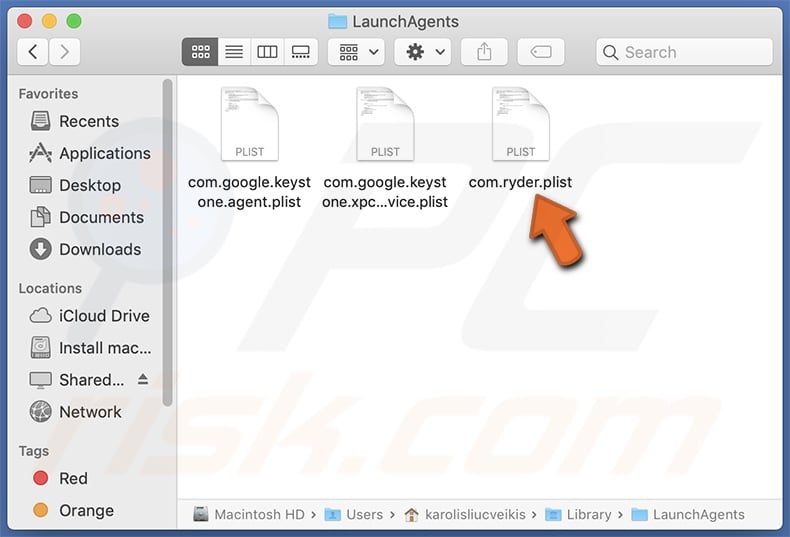
Umgehende automatische Entfernung von Mac-Malware:
Die manuelle Entfernung einer Bedrohung kann ein langer und komplizierter Prozess sein, der fortgeschrittene Computerkenntnisse voraussetzt. Combo Cleaner ist ein professionelles, automatisches Malware-Entfernungstool, das zur Entfernung von Mac-Malware empfohlen wird. Laden Sie es durch Anklicken der untenstehenden Schaltfläche herunter:
▼ LADEN Sie Combo Cleaner herunter (Mac)
Der kostenlose Scanner prüft, ob Ihr Computer infiziert ist. Um das Produkt mit vollem Funktionsumfang nutzen zu können, müssen Sie eine Lizenz für Combo Cleaner erwerben. Auf 7 Tage kostenlose Testversion verfügbar. Eigentümer und Betreiber von Combo Cleaner ist Rcs Lt, die Muttergesellschaft von PCRisk. Lesen Sie mehr. Indem Sie Software, die auf dieser Internetseite aufgeführt ist, herunterladen, stimmen Sie unseren Datenschutzbestimmungen und Nutzungsbedingungen zu.
Schnellmenü:
- Was ist Ryder?
- SCHRITT 1. Mit Ryder verwandte Dateien und Ordner von OSX entfernen.
- SCHRITT 2. Ryder Werbung von Safari entfernen.
- SCHRITT 3. Ryder Adware von Google Chrome entfernen.
- SCHRITT 4. Ryder Werbung von Mozilla Firefox entfernen.
Das Video zeigt, wie man Adware und Browserentführer von einem Mac Computer entfernt:
Ryder Adware-Entfernung:
Mit Ryder verwandte potenziell unerwünschte Anwendungen von Ihrem "Programme" Ordner entfernen:

Klicken Sie auf das Finder-Symbol. Wählen Sie im Finder-Fenster "Anwendungen". Suchen Sie im Anwendungsordner nach "MPlayerX", "NicePlayer" oder anderen verdächtigen Anwendungen und ziehen Sie sie in den Papierkorb.
Nachdem Sie die unerwünschte(n) Anwendung(en), die Online-Werbung verursachen, entfernt haben, scannen Sie Ihren Mac auf alle verbleibenden unerwünschten Komponenten.
Werbung von Ryder bezogene Dateien und Ordner entfernen:

Klicken Sie auf das Finder Symbol aus der Menüleiste, wählen Sie Gehen und klicken Sie auf Zum Ordner gehen...
 Suchen Sie nach Dateien, die von werbefinanzierter Software erzeugt wurden im /Library/LaunchAgents Ordner:
Suchen Sie nach Dateien, die von werbefinanzierter Software erzeugt wurden im /Library/LaunchAgents Ordner:

Im Gehen zu Ordner...Leiste, geben Sie ein: /Library/LaunchAgents

Im "LaunchAgents" Ordner, suchen Sie nach allen kürzlich hinzugefügten, verdächtigen Dateien und bewegen Sie diese in den Papierkorb. Beispiele für Dateien, die von werbefinanzierter Software erzeugt wurden - "installmac.AppRemoval.plist", "myppes.download.plist", "mykotlerino.ltvbit.plist", "kuklorest.update.plist", etc. Werbefinanzierte Software installiert häufig mehrere Dateien zur gleichen Zeit.
 Suchen Sie nach Dateien, die von werbefinanzierter Software erzeugt wurden im /Library/Application Support Ordner:
Suchen Sie nach Dateien, die von werbefinanzierter Software erzeugt wurden im /Library/Application Support Ordner:

Im Gehen zu Ordner...Leiste, geben Sie ein: /Library/Application Support

Im "Application Support" Ordner, suchen Sie nach allen kürzlich hinzugefügten, verdächtigen Ordnern. Zum Beispiel "MplayerX" oder "NicePlayer" und bewegen Sie diese Ordner in den Papierkorb.
 Suchen Sie nach Dateien, die von werbefinanzierter Software erzeugt wurden im ~/Library/LaunchAgents Ordner:
Suchen Sie nach Dateien, die von werbefinanzierter Software erzeugt wurden im ~/Library/LaunchAgents Ordner:

Im Gehen zu Ordner Leiste, geben Sie ein: ~/Library/LaunchAgents
 Im "LaunchAgents" Ordner, suchen Sie nach allen kürzlich hinzugefügten, verdächtigen Dateien und bewegen Sie diese Ordner in den Papierkorb. Beispiele für Dateien, die von werbefinanzierter Software erzeugt wurden - "installmac.AppRemoval.plist", "myppes.download.plist", "mykotlerino.ltvbit.plist", "kuklorest.update.plist", etc. Werbefinanzierte Software installiert häufig mehrere Dateien zur gleichen Zeit.
Im "LaunchAgents" Ordner, suchen Sie nach allen kürzlich hinzugefügten, verdächtigen Dateien und bewegen Sie diese Ordner in den Papierkorb. Beispiele für Dateien, die von werbefinanzierter Software erzeugt wurden - "installmac.AppRemoval.plist", "myppes.download.plist", "mykotlerino.ltvbit.plist", "kuklorest.update.plist", etc. Werbefinanzierte Software installiert häufig mehrere Dateien zur gleichen Zeit.
 Suchen Sie nach Dateien, die von werbefinanzierter Software erzeugt wurden im /Library/LaunchDaemons Ordner:
Suchen Sie nach Dateien, die von werbefinanzierter Software erzeugt wurden im /Library/LaunchDaemons Ordner:

Im Gehen zu Ordner Leiste, geben Sie ein: ~/Library/LaunchDaemons
 Im "LaunchDaemons" Ordner, suchen Sie nach allen kürzlich hinzugefügten, verdächtigen Dateien. Zum Beispiel "com.aoudad.net-preferences.plist", "com.myppes.net-preferences.plist", "com.kuklorest.net-preferences.plist", "com.avickUpd.plist", etc., und bewegen Sie diese in den Papierkorb.
Im "LaunchDaemons" Ordner, suchen Sie nach allen kürzlich hinzugefügten, verdächtigen Dateien. Zum Beispiel "com.aoudad.net-preferences.plist", "com.myppes.net-preferences.plist", "com.kuklorest.net-preferences.plist", "com.avickUpd.plist", etc., und bewegen Sie diese in den Papierkorb.
 Scannen Sie Ihren Computer mit Combo Cleaner:
Scannen Sie Ihren Computer mit Combo Cleaner:
Wenn Sie alle Schritte in der richtigen Reihenfolge befolgt haben, sollte Ihr Mac frei von Infektionen sein. Um sicherzustellen, dass Ihr System nicht infiziert ist, scannen Sie es mit Combo Cleaner Antivirus. HIER herunterladen. Nach dem Herunterladen der Datei, klicken Sie auf das Installationsprogramm combocleaner.dmg. Ziehen Sie im geöffneten Fenster das Symbol Combo Cleaner auf das Symbol Anwendungen und legen Sie es dort ab. Öffnen Sie jetzt Ihr Launchpad und klicken Sie auf das Symbol Combo Cleaner. Warten Sie, bis Combo Cleaner seine Virendatenbank aktualisiert hat und klicken Sie auf die Schaltfläche „Combo Scan starten“.

Combo Cleaner scannt Ihren Mac jetzt auf Infektionen mit Malware. Wenn der Antivirus-Scan „Keine Bedrohungen gefunden“ anzeigt, heißt das, dass Sie mit dem Entfernungsleitfaden fortfahren können. Andernfalls wird empfohlen, alle gefundenen Infektionen vorher zu entfernen.

Nachdem Dateien und Ordner entfernt wurden, die von dieser werbefinanzierten Software erzeugt wurden, entfernen Sie weiter falsche Erweiterungen von Ihren Internetbrowsern.
Werbung von Ryder Startseiten und Standard Internetsuchmaschinen von Internetbrowsern:
 Bösartige Erweiterungen von Safari entfernen:
Bösartige Erweiterungen von Safari entfernen:
Werbung von Ryder bezogene Safari Erweiterungen entfernen:

Öffnen Sie den Safari Browser. Aus der Menüleiste wählen Sie "Safari" und klicken Sie auf "Benutzereinstellungen...".

Im Benutzereinstellungen Fenster wählen Sie "Erweiterungen" und suchen Sie nach kürzlich installierten, verdächtigen Erweiterungen. Wenn Sie sie gefunden haben, klicken Sie auf "Deinstallieren" Symbol daneben. Beachten Sie, dass Sie alle Erweiterungen sicher von ihrem Safari Browser deinstallieren können. Keine davon sind unabdingbar für die normale Funktion des Browsers.
- Falls Sie weiterhin Probleme mit Browserweiterleitungen und unerwünschter Werbung haben - Safari zurücksetzen.
 Bösartige Programmerweiterungen von Mozilla Firefox entfernen:
Bösartige Programmerweiterungen von Mozilla Firefox entfernen:
Werbung von Ryder bezogene Mozilla Firefox Zusätze entfernen:

Öffen Sie Ihren Mozilla Firefox Browser. In der oberen rechten Ecke des Bildschirms, klicken Sie auf das "Menü öffnen" (drei horizontale Linien) Symbol. Aus dem geöffneten Menü wählen Sie "Zusätze".

Wählen Sie den "Erweiterungen" Reiter und suchen Sie nach allen kürzlich installierten, verdächtigen Zusätzen. Wenn Sie sie gefunden haben, klicken Sie auf das "Entfernen" Symbol daneben. Beachten Sie, dass Sie alle Erweiterungen deinstallieren von Ihrem Mozilla Firefox Browser entfernen können - keine davon sind unabdingbar für die normale Funktion des Browsers.
- Falls Sie weiterhin Probleme mit Browserweiterleitungen und unerwünschter Werbung haben - Mozilla Firefox zurücksetzen.
 Bösartige Erweiterungen von Google Chrome entfernen:
Bösartige Erweiterungen von Google Chrome entfernen:
Werbung von Ryder bezogene Google Chrome Zusätze entfernen:

Öffnen Sie Google Chrome und klicken Sie auf das "Chrome Menü" (drei horizontale Linien) Symbol, das sich in der rechten oberen Ecke des Browserfensters befindet. Vom Klappmenü wählen Sie "Mehr Hilfsmittel" und wählen Sie "Erweiterungen".

Im "Erweiterungen" Fenster, suchen Sie nach allen kürzlich installierten, versächtigen Zusätzen. Wenn Sie sie gefunden haben, klicken Sie auf das "Papierkorb" Symbol daneben. Beachten Sie, dass Sie alle Erweiterungen sicher von Ihrem Google Chrome Browser entfernen können - keine davon sind unabdingbar für die normale Funktion des Browsers.
- IFalls Sie weiterhin Probleme mit Browserweiterleitungen und unerwünschter Werbung haben - Google Chrome zurücksetzen.
Häufig gestellte Fragen (FAQ)
Welchen Schaden kann Adware verursachen?
Durch Adware übermittelte Werbung wirbt für Inhalte, die ernsthafte Probleme verursachen können (z. B. Systeminfektionen, finanzielle Einbußen usw.). Das Vorhandensein dieser Software auf einem Gerät kann das Surferlebnis und die Systemleistung beeinträchtigen. Darüber hinaus wird werbeunterstützte Software als Bedrohung für die Privatsphäre eingestuft, da sie in der Regel über Funktionen zur Nachverfolgung von Daten verfügt.
Was tut Adware?
Adware dient der Anzeige von Werbung auf besuchten Webseiten und/oder anderen Schnittstellen. Außerdem sind einige Typen in der Lage, Weiterleitungen zu erstellen und sensible Informationen zu sammeln.
Welchen Zweck hat es, Benutzer zu zwingen die Webseite chillsearch.xyz zu besuchen?
Cyberkriminelle (z. B. Entwickler von Adware, Browserentführern, gefälschten Suchmaschinen usw.) profitieren durch Weiterleitungen auf Webseiten wie chillsearch.xyz.
Ist der Besuch von chillsearch.xyz eine Bedrohung meiner Privatsphäre?
Sehr wahrscheinlich, ja. Seiten, wie chillsearch.xyz sammeln (und verkaufen) gewöhnlich Informationen über ihre Besucher.
Wie erzielen die Entwickler von Adware Einnahmen?
Adware-Entwickler erzielen ihre Einnahmen in erster Linie über Partnerprogramme, indem sie verschiedene Webseiten, Anwendungen, Browsererweiterungen, Produkte, Dienstleistungen usw. empfehlen.
Wird Combo Cleaner Ryder Adware entfernen?
Ja. Combo Cleaner wird Ihren Computer scannen und erkannte, Adware-artige Apps entfernen. Es muss erwähnt werden, dass die manuelle Entfernung (ohne die Hilfe von Sicherheitsprogrammen) möglicherweise nicht effektiv ist. In einigen Fällen bleiben verschiedene Dateireste im System verborgen, nachdem die Software manuell entfernt wurde. Diese Reste können weiterlaufen und Probleme verursachen. Daher muss Adware-unterstützte Software gründlich entfernt werden.
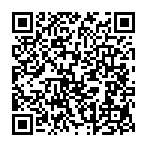
▼ Diskussion einblenden